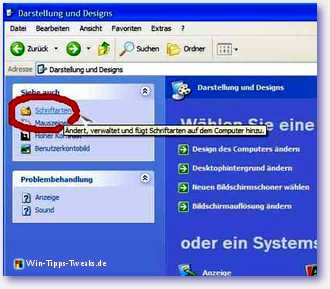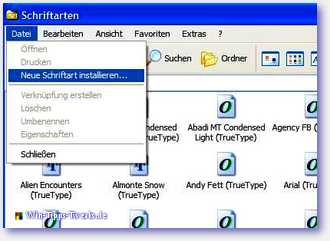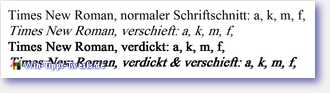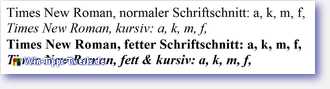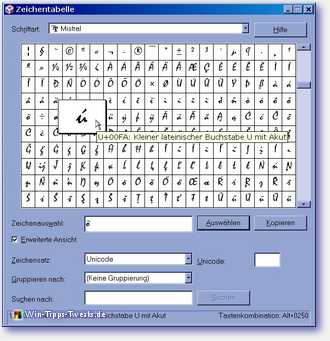Windows XP へのフォントのインストール
もちろん、より経験豊富なコンピューター ユーザーにとっては、これは昔からの話ですが、結局のところ、誰もがどこかで始めたことがあります。 したがって、私たちの「初心者」にとって、うまくいけば理解できるガイド:
1。 インストール
まずコントロールパネルで フォント 開く ([スタート] メニュー -> [コントロール パネル] -> [外観とテーマ] -> [関連項目:] フォント)
続いてメニューで Datei 「フォントのインストール」を選択します。
Windows フォント マネージャーへのアクセス
から ドライブ と フォルダ一覧 新しいフォントの場所を選択します。 これはフォント CD である場合もあれば、ネットワーク (LAN) 内の別の PC からファイルを取得した場合もあり、インターネットからデスクトップや別のディレクトリなどに XNUMX つのフォントをダウンロードした場合もあります。 特にデザイナーは、自分の作品を有料でインターネット上で販売しています。ライセンスフリーのフォントのコレクションもあり、無料で、場合によっては私的使用のみが可能です。 ただし、後者は多くの場合、常にではありませんが、品質が劣っていたり、エラーで汚染されていたりします。 入手・譲渡の際は、該当する著作権にご注意ください。
Windows フォント フォルダー
正しいフォルダを選択すると、Windows はフォントを検索し、見つかったすべてのフォント (つまり、このフォルダに含まれるフォント) の概要を作成します。 注意: 速度の遅いコンピュータや大きなディレクトリでは、このリストの作成に数分かかる場合があります。 進行状況はパーセンテージで表示されます。
コントロールパネル フォントを Fonts フォルダーにコピーする 後でフォントがコンピューター全体に飛び散らないようにチェックする必要があります...
フォントの追加ダイアログ
マウスを使用して、フォント リストから目的のフォントを選択できます。 を押すことで、 Ctrlキー (または、 NS) キーまたはシフト キーを使用して、複数のフォントを選択してインストールできます。または、[すべて選択] ボタンを押すこともできます。
最後に、[OK] をクリックしてフォントをインストールし、すべての Windows アプリケーションで使用できるようにします。
最後のコメント: フォントの管理にはかなりのシステム リソースが必要であり、それを他の目的に使用することはできません。 したがって、定期的に使用するフォントのみをインストールすることをお勧めします。 他のすべて (außer システム フォント (Arial、TimesNewRoman、System、およびほとんどのラスター フォントを含む) は、使用後にフォント フォルダーから削除できます。 後で削除したいフォントを再度使用する場合は、対応するファイルのコピーを別の場所に保管して、必要に応じてこのレシピを使用して再インストールできるようにする必要があります。 ここでは、Windows でフォントを削除する方法について詳しく説明しました。 http://www.win-tipps-tweaks.de/forum...entfernen.html
2. フォントファイルの種類
Windows 用の Truetype フォント ファイルの拡張子は 。FTT 認識可能で、アイコン「TT」または「O」でも表示されます。 (Windows は、他のいくつかのフォント ファイル形式もサポートしています。 .pfm PostScript Type1 フォントの場合、 .otf OpenType フォント用。 また、さまざまな印刷不可能なラスター フォントも認識します。)
3.書体
別のヒント: 高品質のフォント ファイルは、通常、少なくとも XNUMX つの異なるファイルに含まれています。 書体 前:
"正常"、 "肥満", 「斜体」, 「太字+斜体」 または「通常」、 "はげ", "イタリア語", 「ボールド+イタリック」
黒、超黒、左斜体など、他にもよくあります...
XNUMX つのバリアントがすべてインストールされている場合、Windows は XNUMX つの基本的なフォント スタイルの定義を使用します。 通常のフォント スタイルのみがインストールされている場合、Windows は他のスタイルを計算するため、結果が大幅に悪化します。 フォントの真のイタリック文字セットは、Windows が提供する「歪んだ」通常のフォントとほとんど共通点がないためです。 よく知られているものの例を次に示します タイムズニューローマン. 文字の形が完全に異なることに注意してください。最も顕著なのは「a」です。
最初に、フォントの ttf ファイルが XNUMX つしかない場合に、Windows によってフォームが「歪曲」されます。
そして、対応するフォント スタイルとイタリック体を タイムズ システムに存在します:
Windows の歪んだ太いフォント
それはまったく違うように見えます。 したがって、文字で何かをデザインすることに真剣に取り組んでいる場合は、この点についても知っておく必要があります。
真の斜体と太字
フォントに関する詳細情報は、次の場所にあります。 タイプフォーラムは、書体愛好家やデザイナー向けのドイツ語ポータルです。
特に、サブセクションの非常に詳細な説明と 「タイポ辞書」 特別な推薦に値します。
4. 国際文字セット
その間、国際フォントも Windows の世界に進出しました。 Unicode は Windows NT からサポートされていますが、Unicode を処理できるアプリケーション プログラム (ワープロ) が増えたのはつい最近のことです。
ここでは、特定のエキゾチックな文字の正しい Unicode シーケンスを見つける場所について説明しました。 世界のすべての兆候
TTF としての「エキゾチック フォント」は、通常、無料で見つけることができます。
Windows コンピューター用の Unicode フォント
Windows Character Map を使用すると、フォントのすべての文字を表示してクリップボードにコピーできます。 このようにして、キーボードのキーに割り当てられていない特殊文字も、数値コードを知らなくても、特別な特殊文字機能を持たないアプリケーションに簡単に挿入できます。
オンスクリーン キーボードは、外国語の文字セットでテキスト全体を作成するのに適しています。例としてキリル文字を使用して使用方法を説明しました。 Workshop キリル文字セット
Windows キャラクター マップ
5. フォントのソース
それでも適切なフォントを探している場合は、 統合されたフォント検索 プレビューで見つけます。 有料と無料の両方のオファーがリストされます。
特定のフォントを探しているが名前がわからない場合は、 WhatTheFont 自動分析のために画像をアップロードします。 これは、たとえば、スキャンされたパターン、またはスクリーンショットからの抜粋です。 最も関連性の高い比較フォントが表示され、もちろん販売もされています。 探しているものが見つからない場合は、付属のフォーラムでフォントの専門家からアドバイスを受けることができます。 ただし、公用語は英語です。
無料で無料のライセンスの下で利用できるフォント パッケージのソースについては、既にいくつか言及しました ( フォント「フル」 )、ここに興味深い TTF ダウンロードへの別のリンクがあります。
クリムンド フリーフォント、フリータイポグラフィ
______________________________________________________
このヒントの由来は www.win-tipps-tweaks.de
©著作権マイケル・ヒル
警告:
レジストリ エディタまたはヒントを誤って使用すると、システム全体に影響を及ぼし、レジストリの再インストールが必要になる深刻な問題が発生する可能性があります。
オペレーティング システムが必要です。
レジストリ ファイルの変更およびヒントの使用は、自己責任で行ってください。